烁光PDF转换器是一款功能非常丰富的PDF文件处理工具,用户可以通过这款软件将PDF文件与其他格式的文件进行互相转换,并且还有合并、分割、加密等多种处理PDF文件的功能,如果用户在收到一些PDF文件但是没有相应的pdf阅读器时是无法打开查看的,这样的话我们可以将PDF文件添加到烁光PDF转换器中,然后转换输出为图片,这样直接打开图片就可以看到PDF文件中的内容了,接下来小编就跟大家分享一下使用这款软件来将PDF文件转换成图片的操作方法步骤吧。
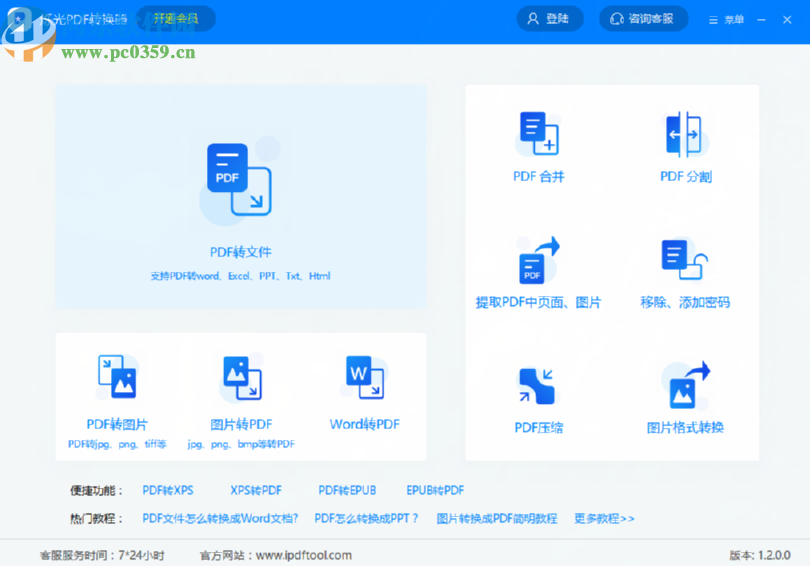
1.首先第一步我们打开软件之后在软件的主界面中点击PDF转图片这个功能选项,然后进入到PDF转图片的功能中。
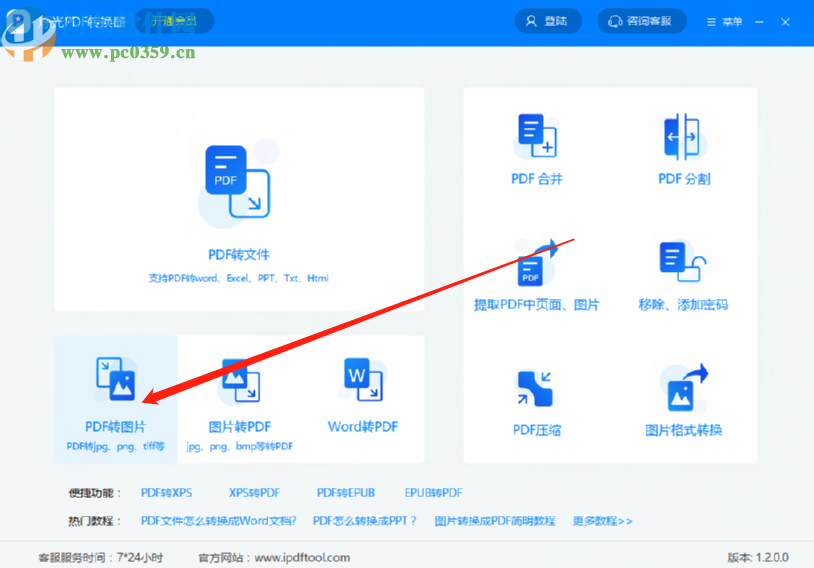
2.进入到PDF转图片的功能界面之后,我们可以点击界面中的添加文件按钮或者是直接拖拽文件到界面当中。
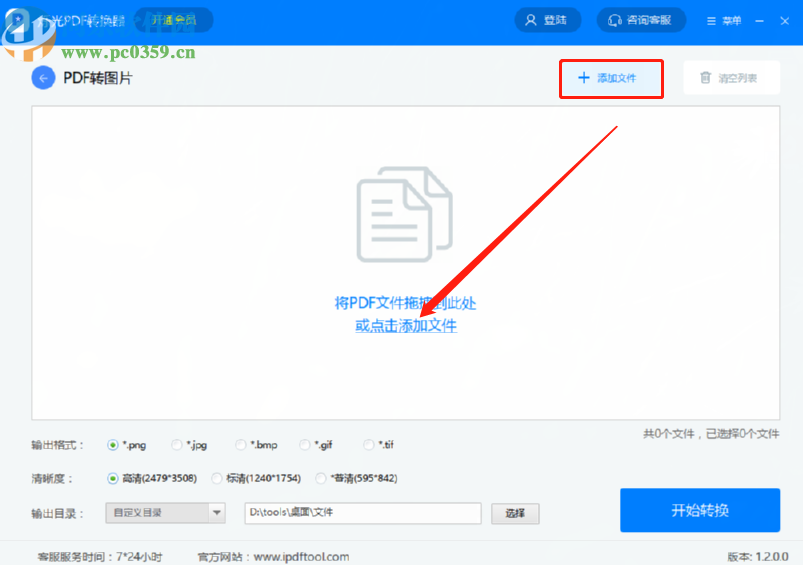
3.点击添加文件按钮的话会打开一个选择文件的界面,在这个界面中我们选中目标PDF文件之后点击右下角的打开按钮即可。
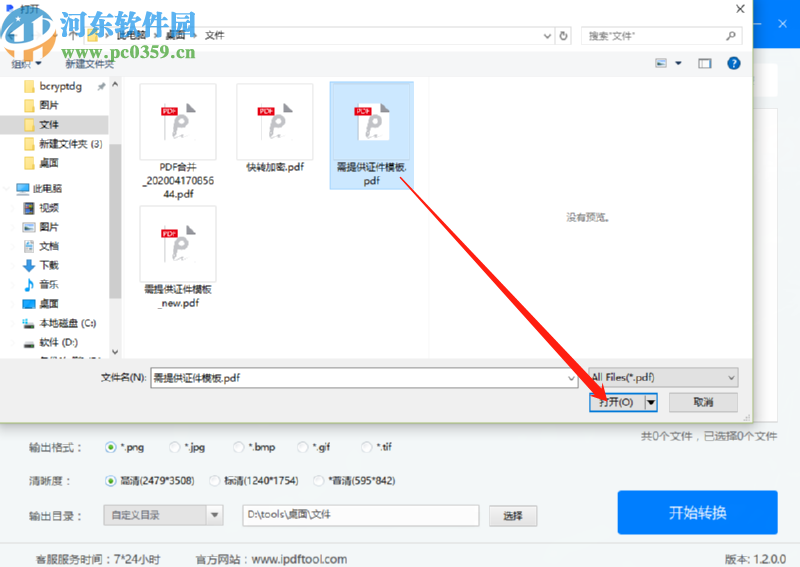
4.点击打开之后我们就可以在界面左下方来选择想要转换的图片格式以及图片的清晰度了,用户根据自己的需求进行选择即可。
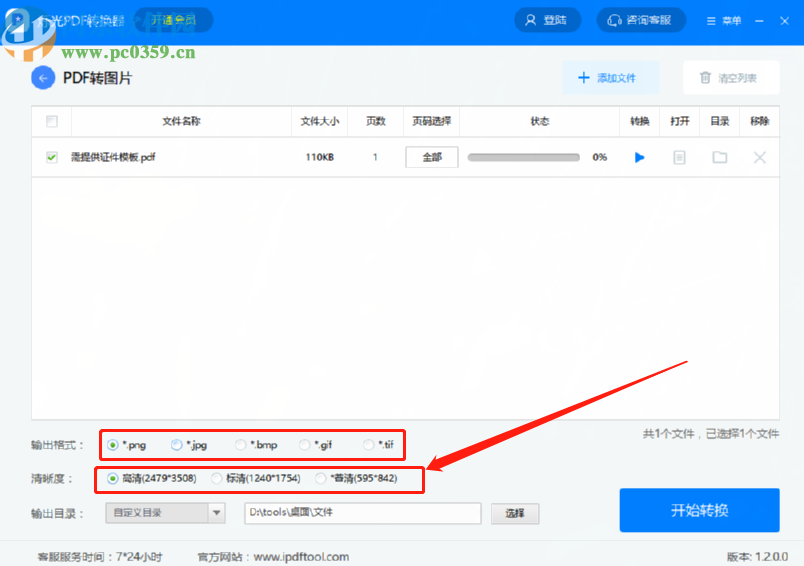
5.设置好转换图片的格式和清晰度之后,我们点击输出目录的选择按钮,点击之后在出现的界面中选中想要输出保存文件的位置。
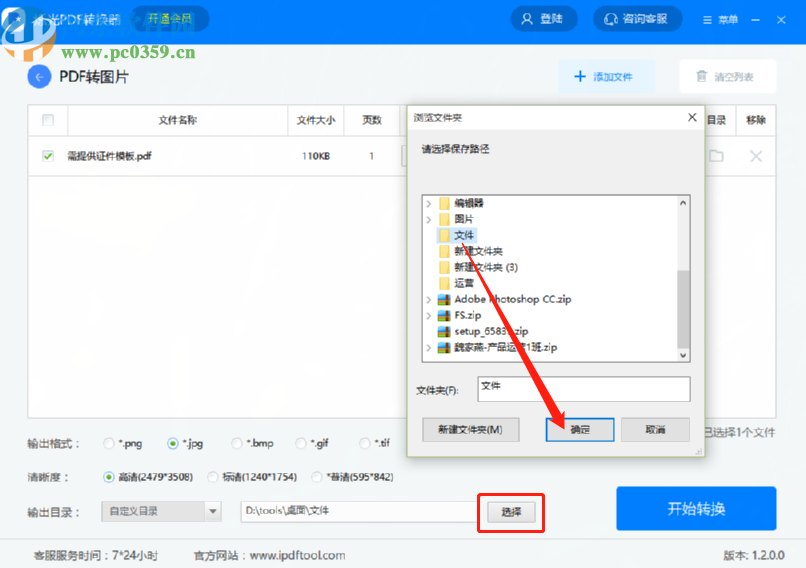
6.最后一步我们只需要点击界面右下角的开始转换这个功能按钮就可以开始将PDF转换成图片的操作了。
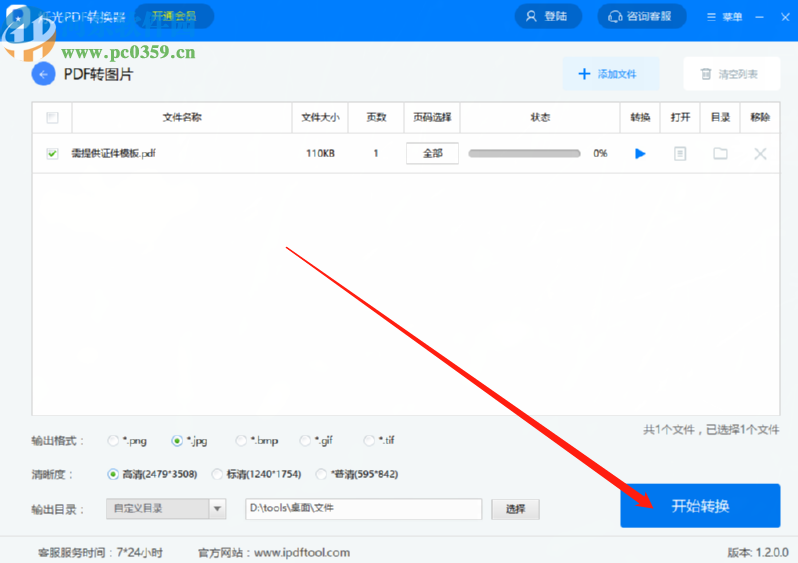
7.等到转换完成之后我们在打开这个位置点击文件图标,就可以查看转换之后的图片文件了。
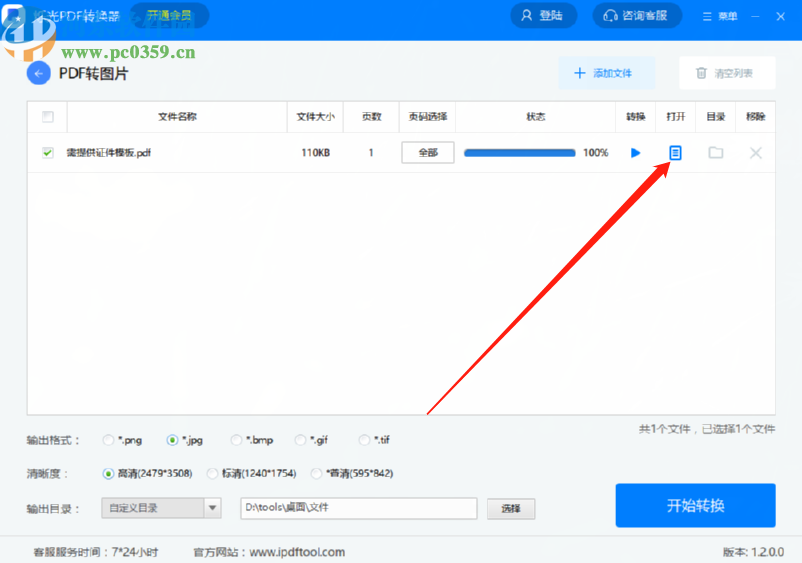
以上就是小编今天跟大家分享的使用烁光PDF转换器这款软件来将PDF文件转换成图片的操作方法了,有需要的朋友不妨试一试小编分享的方法,希望这篇方法教程能够帮助到大家。


